Koptekst
De koptekst heeft een aantal verschillende opties om je branding en navigatie-onderdelen weer te geven. Hier zijn de belangrijkste functionaliteiten:
Kleuren
Je kunt een verschillend kleurenschema instellen voor de kop en de bovenbalk. Daarvoor ga je naar Ontwerp > Thema bewerken > Algemeen: koptekst > kleuren. Als je de deklaagoptie voor de koptekst hebt genomen is de achtergrondkleur niet zichtbaar op de pagina’s waar de deklaag actief is.
Navigatie
Je kunt je navigatielinks op 3 verschillende plaatsen in het hoofdmenu instellen:

- Hoofdmenu: voor meer details over hoe je je hoofdmenu opzet, klik je hier.
- Secundair menu: met dit optionele menu kan je links toevoegen aan de rechterkant van de koptekst, naast het winkelwagentje. Daarvoor moet je een navigatiemenu aanmaken met een sleutel met de naam
. Daarvoor ga je naar Ontwerp > Navigatie en creëer je een menu met de naam “Secondary”. - Bovenbalk: met dit optionele menu kan je links toevoegen aan de rechterkant van de bovenbalk, naast de account links. Daarvoor moet je een navigatiemenu creëeren met een sleutel met de naam
. Daarvoor ga je naar Ontwerp > Navigatie en maak je een menu met de naam “Top bar”.
Zoeken
Het thema bezit een fantastisch live zoekinstrument waarmee je je producten snel kan vinden, zonder de pagina opnieuw te laden. De opties zijn te vinden onder Ontwerp > Thema bewerken > Algemeen: koptekst > zoeken. Je kunt op een van de 2 manieren een zoekbalk inschakelen in de koptekst:
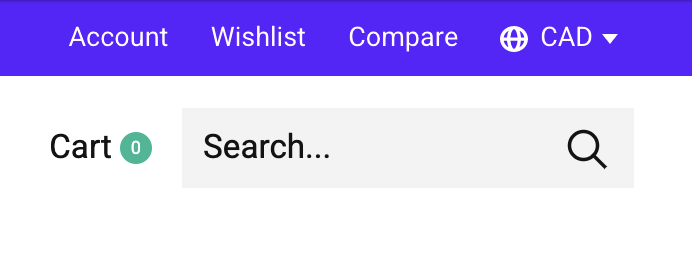
In de koptekst
Dit toont de zoekbalk direct op de rechterkant van de koptekst.
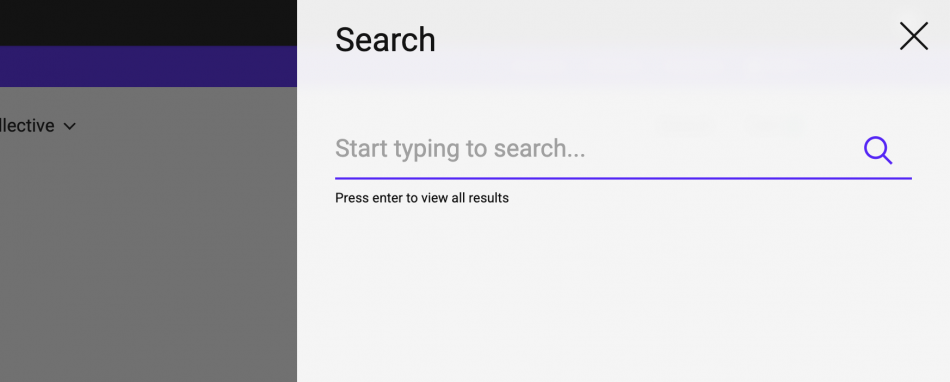
In een modale lade
Dit toont een zoeklink aan de rechterkant van de koptekst die een modale lade met de zoekbalk triggert.
Bovenbalk
In de bovenbalk kan je een aangepaste boodschap weergeven, zoals je telefoonnummer, openingsuren, of een aankondiging, of links naar je account, munteenheid en instellingen. De opties zijn te vinden onder Ontwerp > Thema bewerken > Algemeen: koptekst > Bovenbalk.